
1 Choisir l'ordinateur
Configurez les ordinateurs
Onglet d'identification
Configuration TCP/IP
2 Configuration du réseau
Partagez les disques durs
Le lecteur à partager
L'accès aux lecteurs
3 Le voisinage réseaux
Échanger des fichiers
4 Choisir l'imprimante
Exploitez la même imprimante
Propriétés de l'imprimante
Installer l'imprimante sur le réseau
Démarrage en réseaux
1 Choisir l’ordinateur
Configurez les ordinateurs
Choisir l’ordinateur qui à une connexion Internet
Dans le menu Démarrer remonter jusqu’à laligne Paramètre
Sélectionnez Panneau de Configuration
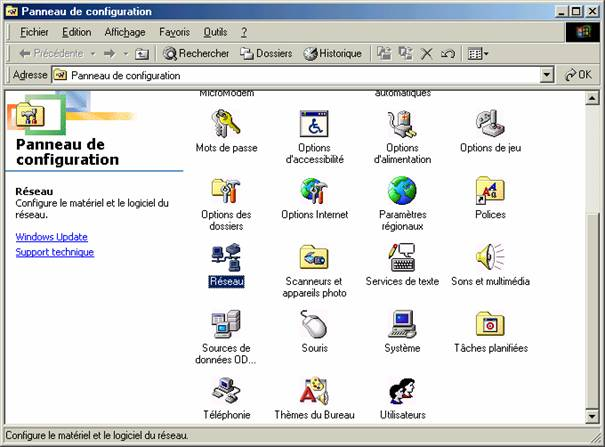
Ouvrir l’icône réseau
Onglet d’identification
Affichez l’onglet Identification
Tapez les noms de votre choix dans les champs
Nom de l’Ordinateur et groupe de travail
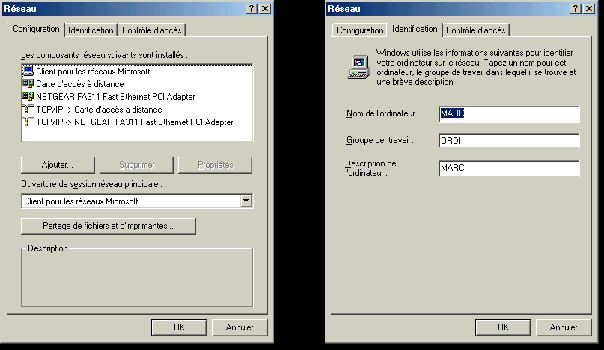
Nom de l'ordinateur MARC Groupe de travail ORDI Description de l'ordinateur MARC
Configuration TCP/IP
Affichez l’onglet Configuration
Choisir dans la fenêtre la ligne TCP/IP suivi du nom de votre carte Ethernet
TCP/IP => NETGEAR FA311 Fast Ethernet PCI Adapter
Cliquez sur cette ligne puis sur le bouton Propriétés
Dans la nouvelle fenêtre qui s’ouvre cochez sur Spécifier une adresse IP

Inscrivez dans le champ Adresse IP 192.168.0.1 Inscrivez dans le champ Masque de sous réseau 255.255.255.0
Enfin passer sur l’autre ordinateur pour suivre la même procédure :
Nom de l'ordinateur ALEX Groupe de travail ORDI Description de l'ordinateur ALEX
Inscrivez dans le champ :
Adresse IP 192.168.0.2 Masque de sous réseau 255.255.255.0
2 Configuration du réseau
Partagez les disques durs
Affichez de nouveau
Dans le menu Démarrer remonter jusqu’à la ligne Paramètres
Sélectionnez Panneau de Configuration
Ouvrir l’icône réseau
Sélectionnez Partage des fichiers et des Imprimantes pour les réseaux Microsoft puis cliquez sur OK

Pour autoriser le partage, cochez les deux options
Permettre à d’autres utilisateurs d’accéder à me fichiers
Permettre à d’autres utilisateurs d’utiliser mes imprimantes
Confirmez en cliquant sur OK
Le système est actualisé et l’ordinateur redémarre.
Le lecteur à partager
Après le redémarrage
Ouvrir le Poste de travail
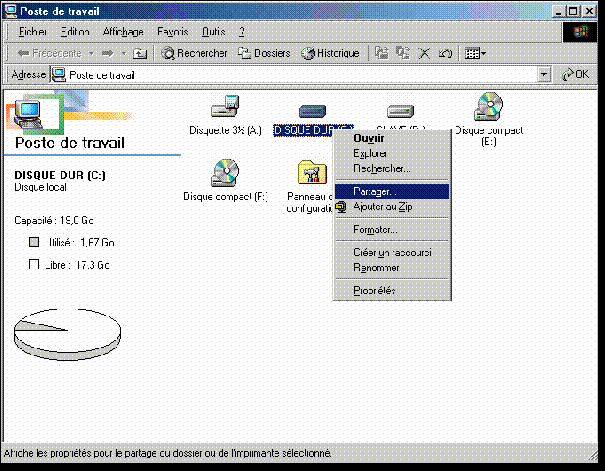
Cliquez bouton droit de la souris sur le lecteur à partager
L’accès aux lecteurs
Dans la fenêtre qui s’ouvre
Cochez l’option Partagé en tant que : (donnez un nom de partage)
Cochez l’option Accès complet
Cliquez sur OK
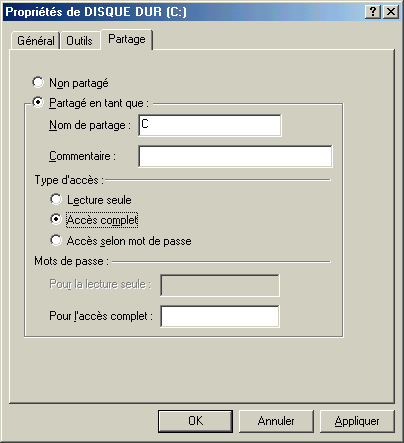
Faites exactement la même chose sur les autres ordinateurs en donnant un nom différent au disque dur.
3 Le voisinage réseaux
Échanger des fichiers
Pour vérifier que le réseau fonctionne correctement, Sur le bureau de l’un des ordinateurs cliquez sur l’icône :
Voisinage réseau sous Windows 98
Favoris réseau Sous Windows ME
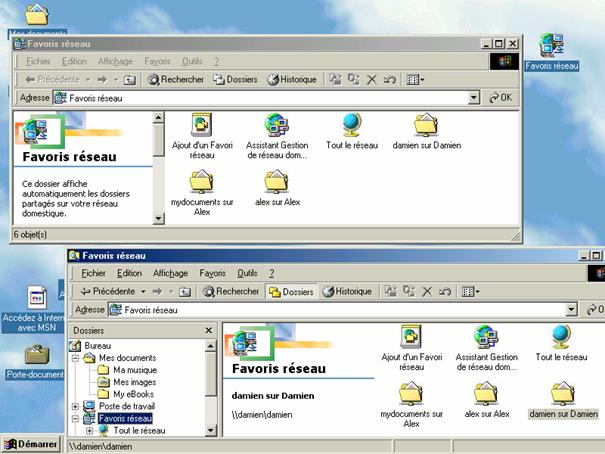
On le retrouve aussi en bas de la liste de l’Explorateur de Windows
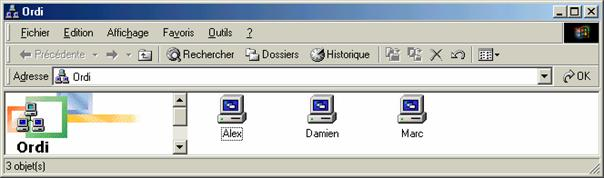
4 Choisir l’imprimante
Exploitez la même imprimante
Ouvrez le Panneau de configuration de l’ordinateur auquel est relier l’imprimante à partager et affichez le contenu du dossier Imprimantes
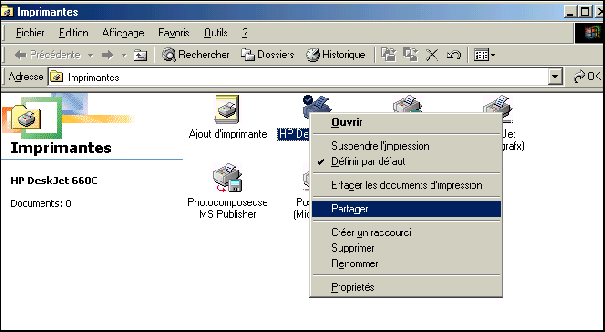
Faites un clic droit sur l'imprimante et choisissez Partager
Cochez l’option Partagé en tant que
Donnez lui un nom et cliquez sur OK
( Voir exemple image suivante )
Ouvrez maintenant le Panneau de configuration des autres ordinateurs
Double cliquez sur l’icône Ajout d’imprimantes du dossier imprimantes
L’assistant d’installation démarre.
Cliquez sur suivant cochez l’option Imprimante réseau et cliquez sur suivant
Cliquez ensuite sur le bouton Parcourir puis double-cliquez sur l’icône représentant l’ordinateur connecté à l’imprimante.
Cliquez enfin sur l’icône de l’imprimante puis sur OK et de nouveau sur suivant
Le pilote de l’imprimante est copié depuis l’autre ordinateur.
Cliquez sur terminez
Propriétés de l’imprimante
Faites un clic droit sur l’imprimantes et choisissez Partager
Cochez l’option Partagé en tant que
Donnez lui un nom et cliquez sur OK
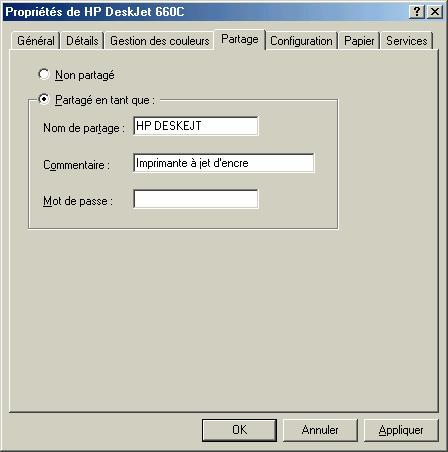
Installer l’imprimante sur le réseau
Pour finir
Sur les ordinateurs en réseau capturez le port de l’imprimante.

Ouvrir le réseau puis l’icône de l’ordinateur qui à l’imprimante.
Clic droit Se connecter
Puis Capturer le port de l’imprimante
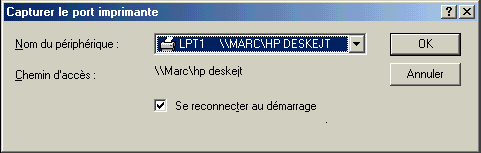
Cocher la case Se reconnecter au démarrage
Votre Ordinateur en réseau est fin prêt pour imprimer sur l’ordinateur qui partage l’imprimante.
Démarrage en réseaux
Lors de votre prochain démarrage sur chaque ordinateur de votre réseau
Une fenêtre vous invite à rentrer un mot de passe.
Si vous ne voulait pas de mot de passe laisser le champ Mot de passe vide
Puis, vous cliquez sur le bouton OKet vous serez quand-même relié aux autres Ordinateurs du réseau.
Cette fenêtre apparaît à chaque démarrage.
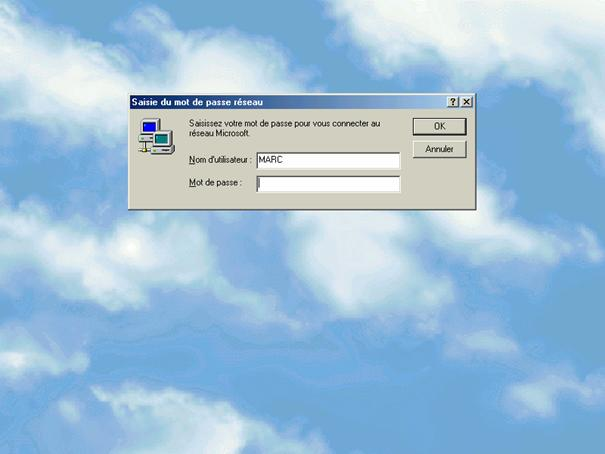
Enfin cliquer ici pour le dossier Internet en Réseau
Bonus un logiciel pour discuter en réseau Omnichat
Site Officiel d’omnichat: http://omnichat.free.fr/index.htm